
时间:2020-09-16 02:12:05 来源:www.win10xitong.com 作者:win10
我们的电脑都安装的是windows系统来进行办公或者娱乐,有时候会遇到一些比如win10系统如何安装MyEclipse 10.0的问题。win10系统如何安装MyEclipse 10.0问题对于很多新手来说就不太容易自己解决,大部分时候都会去求助别人,那么win10系统如何安装MyEclipse 10.0问该怎么办呢?其实可以效仿小编的这个流程进行如下操作:1、双击MyEclipse 运行安装,直接Next下一步;2、先选中 I accept the terms of the license agreement这句的意思是:我接受许可协议中的条款,要是不选就继续不下去了,大家都懂的!继续Next下一步就轻而易举的解决好了。接下来我们就一起来看看win10系统如何安装MyEclipse 10.0详细的处理技巧。
具体方法如下:
1、双击MyEclipse 运行安装,直接Next下一步;
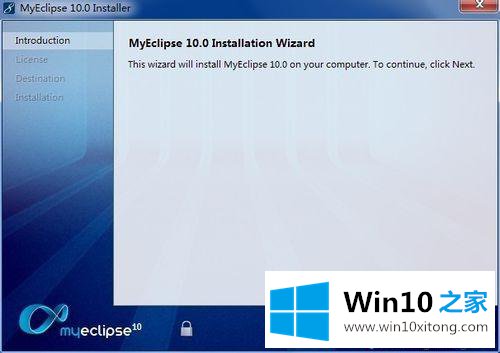
2、先选中 I accept the terms of the license agreement这句的意思是:我接受许可协议中的条款,要是不选就继续不下去了,大家都懂的!继续Next下一步;
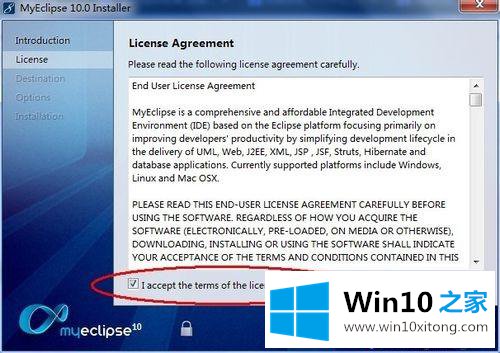
3、点击Change,选择你要按装的路径,安装路径文件夹最好不要用中文,用中文的话项目容易报莫名奇妙的错误,比较麻烦。默认的话直接Next下一步;
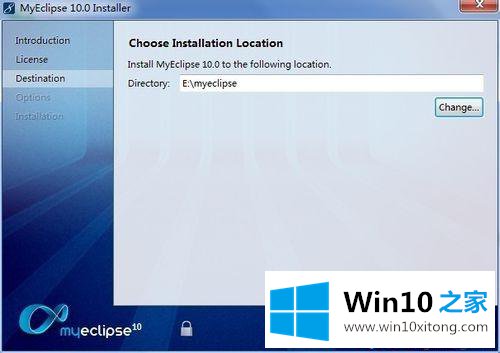
4、选中Customize optional softwere(自定义可选软件)Next下一步;
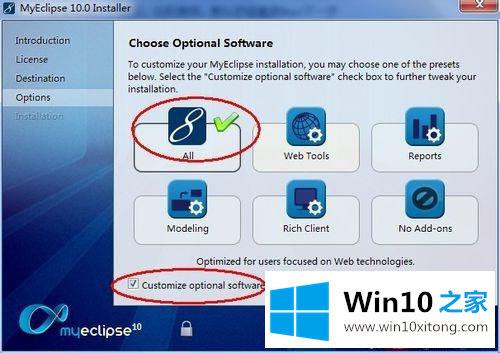
5、全部选中,直接Next 下一步;
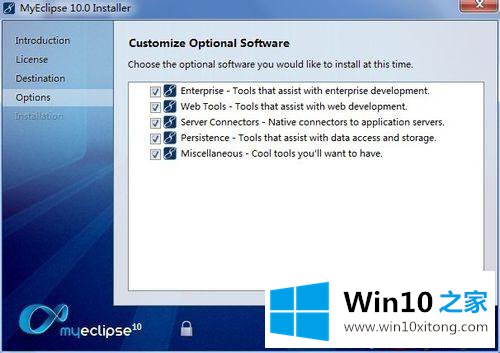
6、选中你电脑的操作系统,我的是64位win7,next下一步;
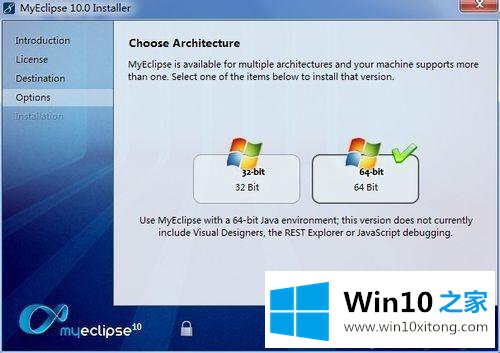
7、开始安装,安装大概就是1-2分钟;
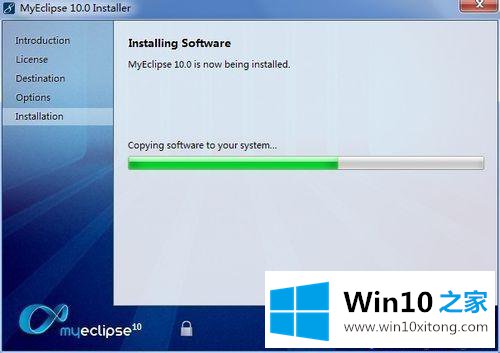
8、选择中launch Myeclipse则为打开Myeclipse我这暂且选中 ,Finish 结束;
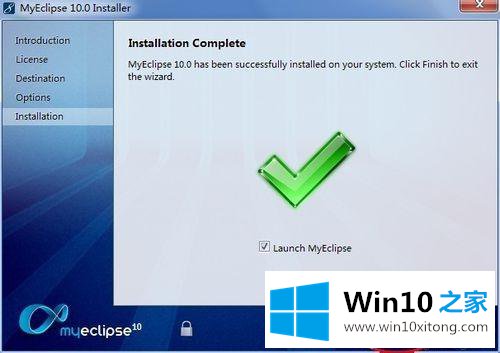
9、Change 选择的是在Myeclipse创建项目项目存放的路径,这个可以随意定义,(最好不要使用中文),Use this as the default and do not ask again意思是:下次启动的时候还要不要再提示,可选可不选,点击ok,Myeclipse正式启动(第一次启动有点慢);

10、Myeclipse启动成。
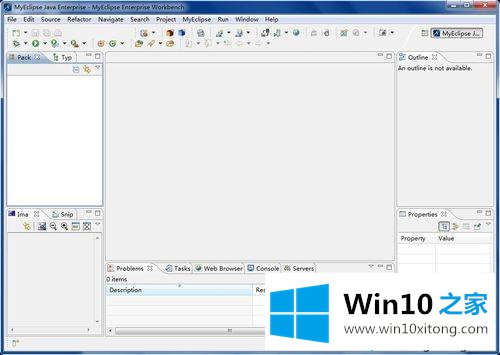
以上就是win10系统安装MyEclipse 10.0的方法,虽然步骤比较多,但是安装方法都很简单的。
这篇教程到这里就已经是尾声了,本次教程主要给大家说了win10系统如何安装MyEclipse 10.0的处理技巧,很希望能够通过上面的内容对大家有所帮助,祝大家万事如意。